LG Tvエラーコード137が修正されました–YouTubeアプリのエラーが修正されました
スマートテレビは、一般的なバグや技術的な問題のためのエラーコードを示しています。 YOUTUBEアプリケーションを開こうとすると、LG Tvエラーコード137が発生します。 さらに、YouTubeアプリが強制的に動作を停止したことを示しています。 エラーコード137は、現時点では利用できない動画や広告などの一部のコンテンツが原因で発生します。
LG Smart Tvは様々なインターネットアプリケーションに対応しています。 LG Tvエラーコード137は、インターネット接続が貧弱または不安定な場合にも発生します。 ただし、YouTubeを実行するにはインターネットが必要です。 エラー137は、通常、インターネットに問題があるLGスマートテレビで発生します。 このエラーは、インターネット接続に関連しています。 ただし、LG TVは接続の問題を解決するためにWiFiから切断し続けます。
目次
LG Tvエラーコード137
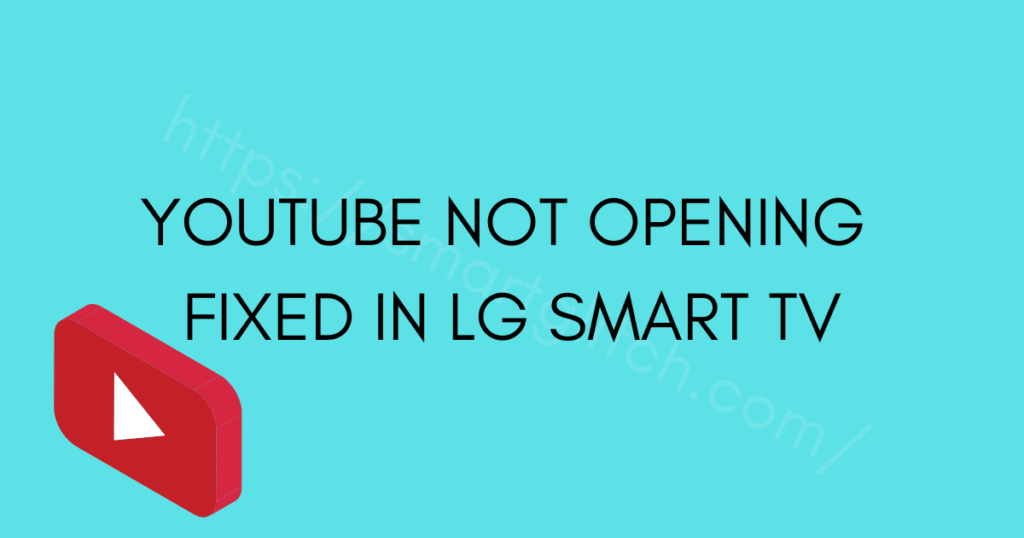
LG tvエラーコード137は、トラブルシューティングが簡単で簡単です。 さらに、トラブルシューティング対策は、基本的にスマートテレビのインターネット接続を改善します。 LG SmartTvで開いていないYouTubeから離れて取得するには、これらの指示に従ってください:
LG tvエラー137の背後にある理由
LG smart Tvエラー137の原因となる主な理由は次のとおりです。:
- 遅いインターネット接続。
方法1:テレビとモデムの電源を入れ直す
まず、ルータとテレビの両方の電源を入れてみてください。 電源サイクルは、デバイスが電源から切断されるプロセスです。 電源サイクルの目的は、デバイスの設定エラーをリセットすることです。 これは、デバイス上のインターネットアクセスをブロックしているグリッチを解決し、防止します。 電源サイクルを開始するには、基本的な指示に従ってください:
- 電源コードをコンセントから抜いてください。
- 電源ケーブルをテレビから外します。
- 10~15分待ちます。
- 電源を再接続し、電源コードを差し込みます。
- テレビとルーターの電源を入れます。
方法2:YouTubeアプリを更新する
YouTubeアプリが古くなっている場合、正常に動作しません。 エラーやバグは、一般的に古いバージョンではなく、アプリの最新バージョンで発生します。 YouTubeの場合、アプリは何もロードしません。
それを開こうとしているときにエラーコード137が表示されます。 テレビがインターネットに接続されていることを確認します。 したがって、YouTubeアプリを更新できます。 指示に従って、LG smart tvのYouTubeアプリを更新します。
1. テレビリモコンのホームボタンを押して、アプリメニューを表示します。
2. LGコンテンツストアに移動します。

3. [アプリ]を選択し、[マイアプリ]を選択します。

4. YouTubeアプリを選択し、[更新]をクリックします。
5. これで、アプリの更新が開始されます。
YouTube updatedがインストールされたら、起動ボタンをクリックしてアプリを開きます。 アプリがスムーズに実行されるか、遅れているかどうかを確認します。 ただし、YouTubeアプリを更新した後、エラー137は消えます。 エラーがまだテレビに表示されている場合は、次の解決策に移動します。
メソッド3: YouTubeアプリを再インストールする
- LG Smart TVはWiFiパスワードを保存しません
残念ながら、YouTubeアプリでエラー137がまだ発生しています。 エラーの根本的な原因は、YouTubeアプリのデータが破損していることです。 この問題の迅速な解決策は、テレビでアプリを閉じて再起動することです。 問題が再び発生した場合は、スマートテレビにYouTubeアプリを再インストールする必要があります。 そのため、再インストールするには、テレビのアプリをアンインストールする必要があります。
LG smart TvからYouTubeアプリをアンインストールするには、指定された指示に従ってください:
- リモコンのホームボタンを押して、アプリメニューを開きます。
- スクロールし、YouTubeアプリケーションを選択し、Enterボタンを長押しします。
- 編集モードが表示されたら、Xを選択してYouTubeアプリを削除します。
- ポップアップオプションで”はい”を選択してアンインストールを確認します。 それは通常、”あなたは本当に削除したいですか?”
アプリがテレビから削除されたら、コンテンツストアからアプリを再インストールします。 手順は、それをアンインストールした後、LGスマートテレビにYouTubeアプリを再インストールする方法を示しています。 各指示にステップバイステップで従ってください:
- ホームメニューからLG Content Storeに移動します。
- アプリを選択し、YouTubeを検索します。
- YouTube Tvを選択し、インストールをクリックします。
- 今、あなたのテレビにインストールが開始されます。
インストールが完了したら、起動オプションをクリックしてアプリを開きます。 それは正常に開き、すべての内容が自動的にロードされます。 YouTubeを閲覧して数分後にエラーが発生しない場合は、問題がテレビで発生しなくなることを意味します。
方法4: 工場出荷時設定へのリセット
重要なユーザーのほとんどは、工場出荷時設定へのリセットを実行した後、LG Tvエラーコード137が修正されたと報告しています。 システムファイルが破損したために発生します。 工場出荷時にテレビをリセットした後、問題のトラブルシューティングを簡単に行うことができます。
工場出荷時設定にリセットすると、すべてが工場出荷時のデフォルトに永久に削除されます。 たとえば、工場出荷時のリセット後にカスタム設定とプロファイルを取得することはできません。 したがって、必要かつ重要なデータのバックアップを保持する必要があります。 指示に従って工場出荷時の状態にリセットします。
1. [ホーム]メニューから[設定]に移動し、[すべての設定]を選択します。
2. [全般]を選択し、[初期設定にリセット]を選択します。
3. 次に、セキュリティキーを入力します。
Note: The default Security key is 0.0.0.0 or 1.2.3.4. depending on the release year model of the Tv.
その後、工場出荷時のリセットが開始されます。 リセットプロセス中は、自分でテレビの電源を切らないでください。 テレビの電源を切ったり、自動的に電源を入れたりすることができます。
方法5:インターネット接続の改善
残念ながら、LG Smart Tvエラー137を修正する方法はどれも機能しませんでした。 したがって、インターネット接続に問題があります。 ゆっくりと不安定なインターネットは、常にすべての時間を変動します。 YouTubeをスムーズに実行するには、少なくとも1MBPSの帯域幅が必要です。 あなたの接続は高速ですが、あなたは遅い速度を取得している場合。 あなたはその問題を解決する必要があります。
ルーターとテレビの距離を縮めるだけで簡単にインターネットの速度を上げることができます。 カスタムDNSの使用、NATタイプの変更など、テレビのインターネット速度を向上させる多くの方法があります。 テレビが最適なネットワーク設定で構成されていることを確認します。
結論
LG Tvエラーコード137は、YouTubeアプリを更新した後に解決されます。 最新バージョンを使用していても問題が発生している場合は、アプリをテレビに再インストールする必要があります。 前に、再インストールすると、テレビから破損したデータを削除するにはアンインストールする必要があります。 ただし、これらのヒントは、LGテレビでエラー137を修正したため、適用する価値があります。LGスマートテレビを更新する方法
LGスマートテレビのよくある質問エラーコード137
Ans:YouTubeアプリを開くことができなかったときにエラーコード137が発生します。 これは、一部のコンテンツがアプリに表示またはロードできないことを意味します。
Ans:エラーは今のところYouTubeでのみ発生しています。 このエラーがYouTube以外のアプリに影響しないことを心配しないでください。
Ans:単純に、あなたのテレビでエラー137を解決する前にYouTubeアプリを使用することはできません。 YouTubeは動作を停止します。 したがって、テレビ番組エラーコード137。
Leave a Reply